
时间:2021-04-09 02:54:58 来源:www.win10xitong.com 作者:win10
有部分网友告诉小编win10系统怎么快速进入高级选项的情况他不知道怎么办,对于刚刚才接触win10系统的用户遇到了这个win10系统怎么快速进入高级选项的情况就不知道怎么处理,那我们自己要怎么做呢?只需要一步一步的这样操作:1、首先利用组合快捷键【Win+I】来打开windows 设置,然后找到【更新和安全】的选项进行点击。2、进入后,在左侧的栏目中找到恢复选项进行点击就这个问题很轻易的处理了。要是大伙儿还是很懵,那我们再来看看win10系统怎么快速进入高级选项的解决措施。
win10系统高级选项输入方法介绍
1.首先,使用组合快捷键[Win I]打开windows设置,然后找到[更新和安全]选项并单击它。

2.输入后,在左栏中找到恢复选项并单击它。
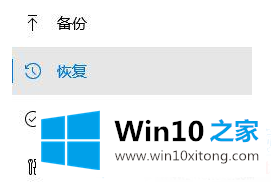
3.然后单击右侧“高级启动”下的“立即重新启动”,轻松进入高级选项。

以上是如何快速进入win10系统高级选项,以及如何进入win10系统高级选项的介绍。如果你想更多的了解电脑系统的使用,可以关注win10 Home!
以上的内容已经非常详细的说了win10系统怎么快速进入高级选项的解决措施,很简单的几个设置就可以解决win10系统怎么快速进入高级选项的问题,通过上面小编介绍的方法很简单的操作一下,即可解决这个问题。